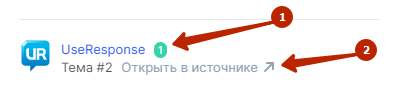-
keyboard_arrow_right keyboard_arrow_down
-
keyboard_arrow_right keyboard_arrow_down
-
keyboard_arrow_right keyboard_arrow_down
-
keyboard_arrow_right keyboard_arrow_down
-
keyboard_arrow_right keyboard_arrow_down
-
keyboard_arrow_right keyboard_arrow_down
-
keyboard_arrow_right keyboard_arrow_down
-
-
keyboard_arrow_right keyboard_arrow_down
-
keyboard_arrow_right keyboard_arrow_down
-
keyboard_arrow_right keyboard_arrow_down
-
keyboard_arrow_right keyboard_arrow_down
-
keyboard_arrow_right keyboard_arrow_down
-
-
keyboard_arrow_right keyboard_arrow_down
-
keyboard_arrow_right keyboard_arrow_down
-
keyboard_arrow_right keyboard_arrow_down
-
keyboard_arrow_right keyboard_arrow_down
-
keyboard_arrow_right keyboard_arrow_down
- Аспро.Agile
- Пользовательская документация Аспро.Agile
- Интеграции
- Интеграция с UseResponse
Интеграция с UseResponse
В Аспро.Agile доступна интеграция с сервисом сбора обратной связи UseResponse. Благодаря интеграции в вашем проекте в Аспро.Agile будут появляться задачи на основании запросов пользователей в UseResponse.
Установка модуля
Для настройки интеграции вам потребуется установить соответствующий модуль. Откройте настройки системы (1) и перейдите во вкладку «Приложения» (2).
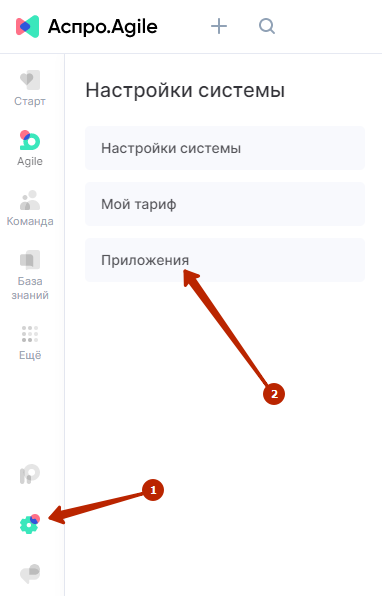
В разделе «Интеграции» откройте модуль UseResponse.
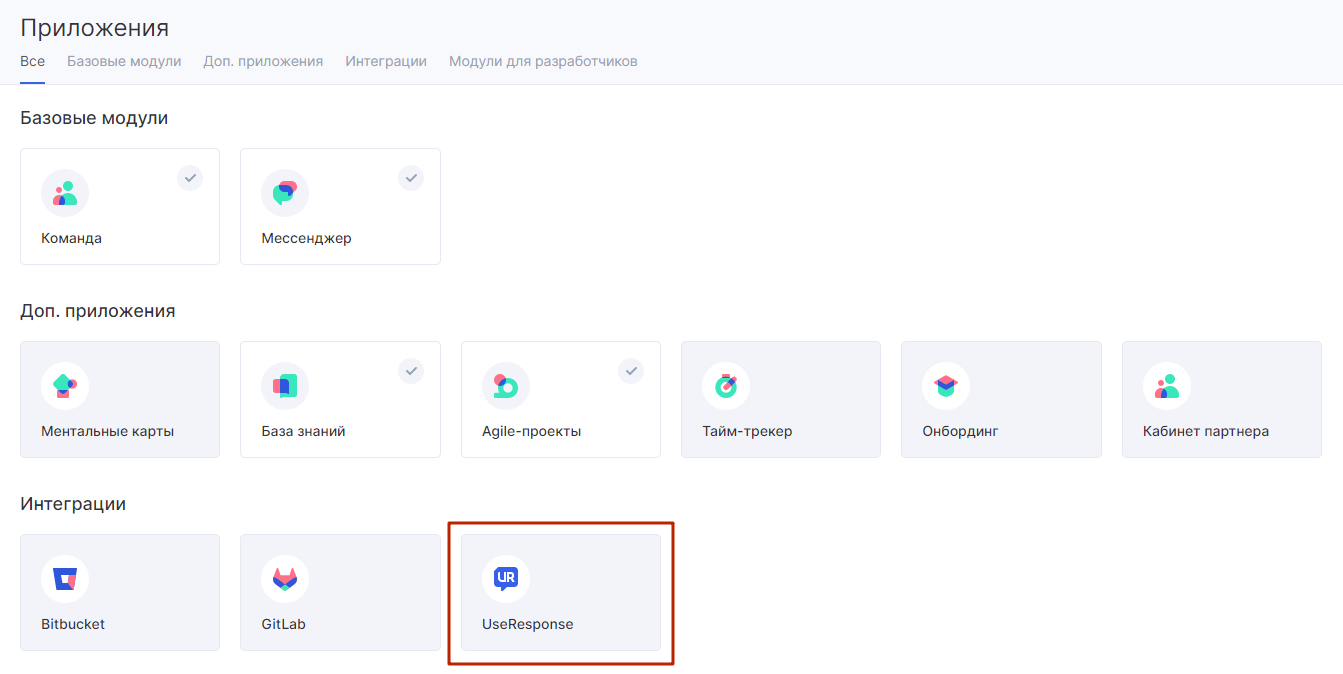
На странице с описанием модуля нажмите кнопку «Установить».
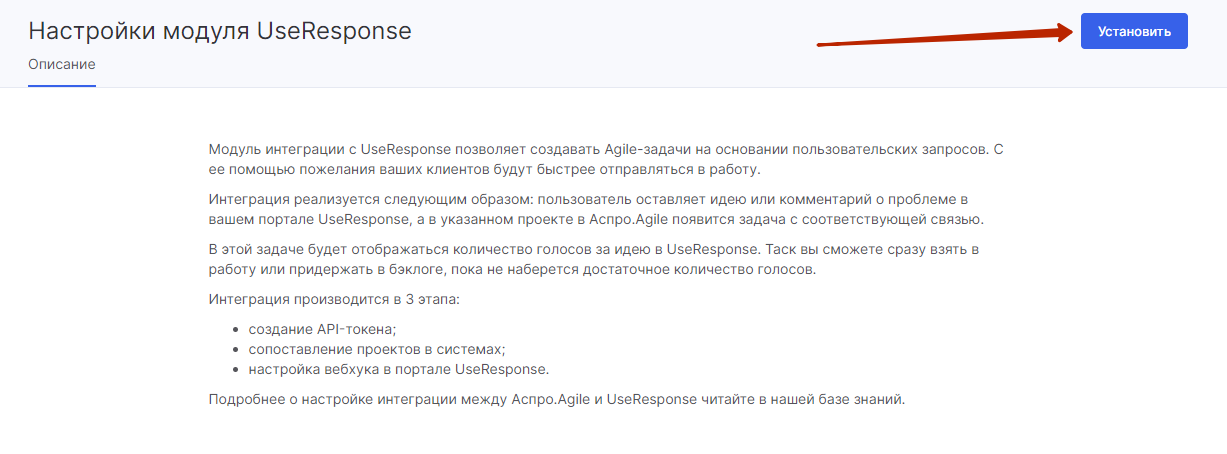
API-ключ
Для подключения интеграции вам также понадобится API-ключ. Авторизуйтесь в UseResponse и перейдите в ваш портал. Наведите курсор на ваш аватар (1) и в контекстном меню выберите пункт «API Settings» (2).
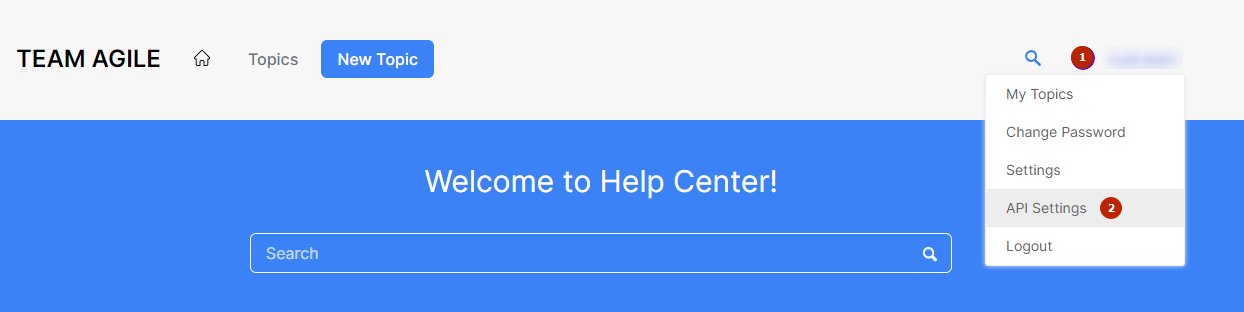
Перед вами появится окно с настройками API. Скопируйте данные из полей «URL» (1) и «Key» (2) — непосредственно ключ. Обязательно установите статус «Enabled» (3).
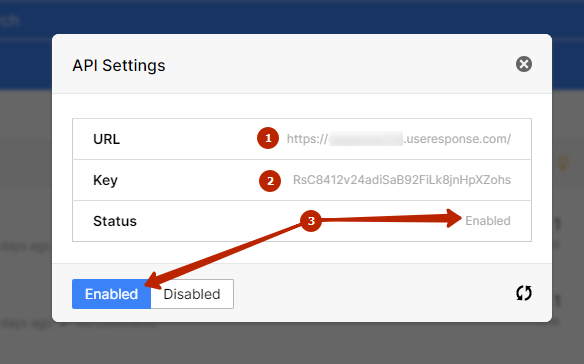
API-ключ получен. Возвращаемся в Аспро.Agile
Подключение интеграции
После установки откроется список интеграций внутри модуля. Нажмите кнопку «Подключить интеграцию».
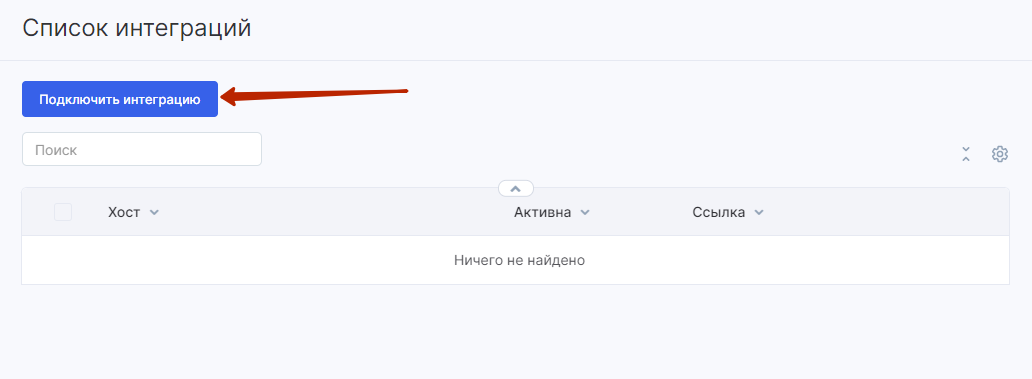
Откроется вкладка с настройками интеграции. В поле «Хост» укажите URL-адрес вашего портала в UseResponse (1), а в поле «API-токен» — тот самый ключ (2).
Чтобы интеграция заработала, ползунок сверху должен быть в положении «Активна» (3). Нажимаем «Далее».
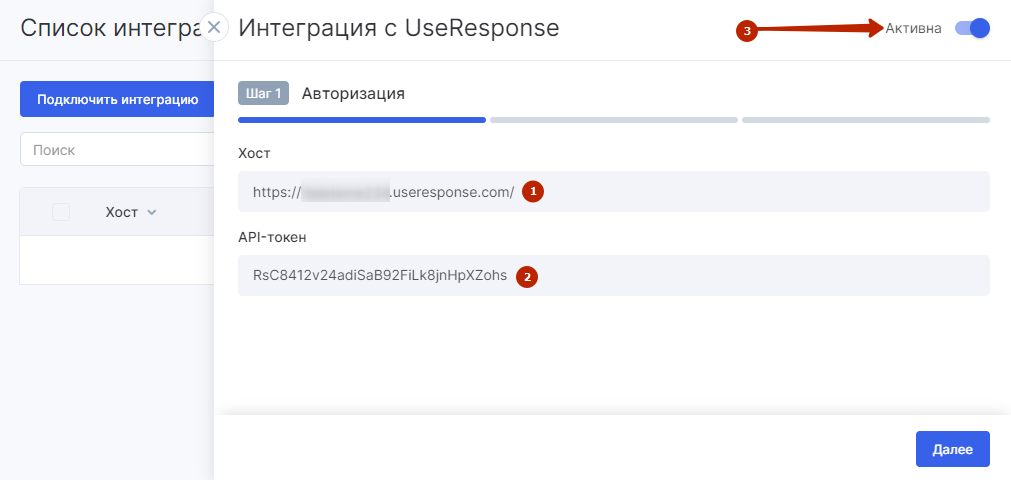
На следующем шаге нужно сопоставить поля — категории UseResponse (1) с проектами в Аспро.Agile (2). Укажите, что чему соответствует, и переходите к следующему шагу.
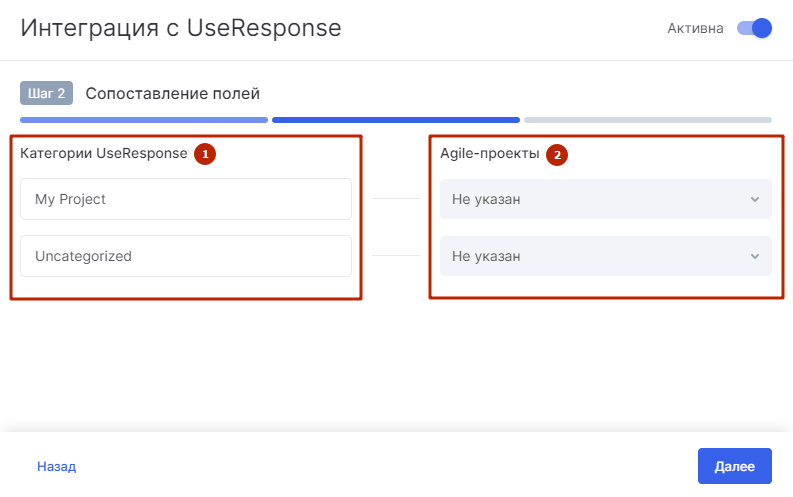
На стороне Аспро.Agile интеграция настроена. Система создаст специальную ссылку, на которую UseResponse должен будет отправлять запросы. Скопируйте ее — она потребуется для последнего этапа интеграции.
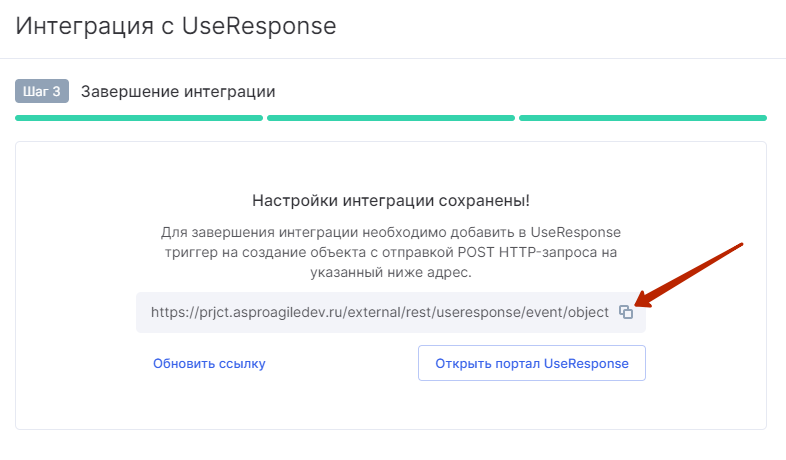
Настройка триггера
Чтобы интеграция заработала с указанными настройками, нужно создать вебхук в UseResponse.
Переходим в наш портал UseResponse и открываем расширенные настройки через Agent Interface.
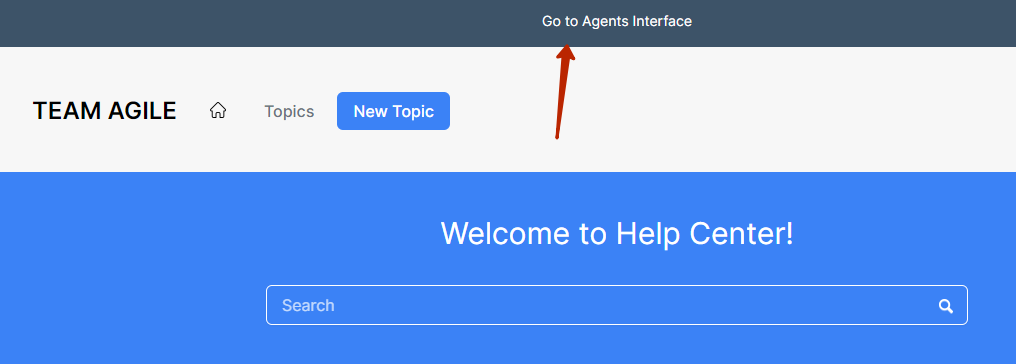
Открываем вкладку «Administration».
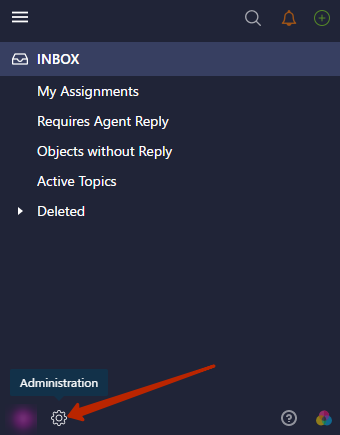
Переходим в раздел «Automation & Notifications» (1) и выбираем опцию «New Trigger» (2).
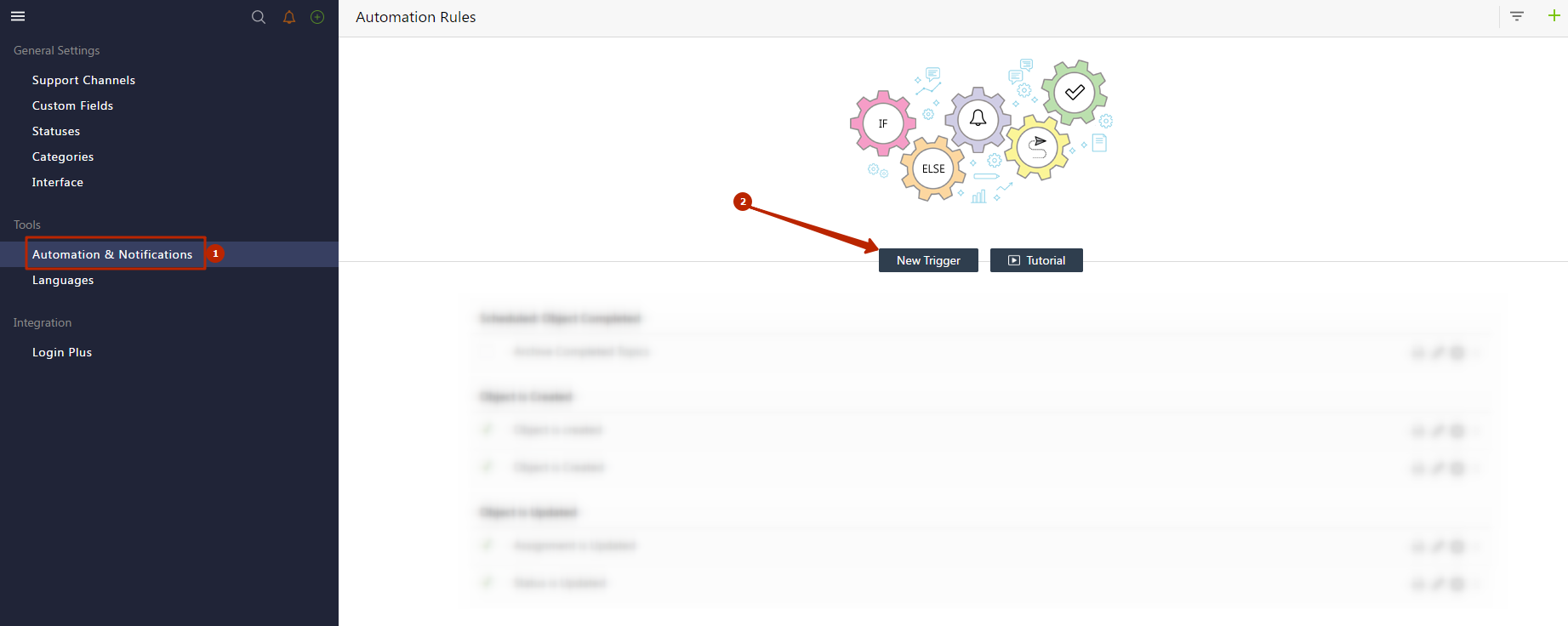
Теперь создаем триггер с вебхуком — автодействие, которое будет отправлять запрос в Аспро.Agile:
Даем ему название (1).
В поле «Event» выбираем «Object is Created» (2).
При желании задайте дополнительные условия через «Add Condition» (3).
В разделе «Action» (4) задаем правило правило следующего вида:
HTTP Request — POST — #полученная ссылка из Аспро.Agile.
Как только триггер будет готов, нажимаем «Submit» (5).
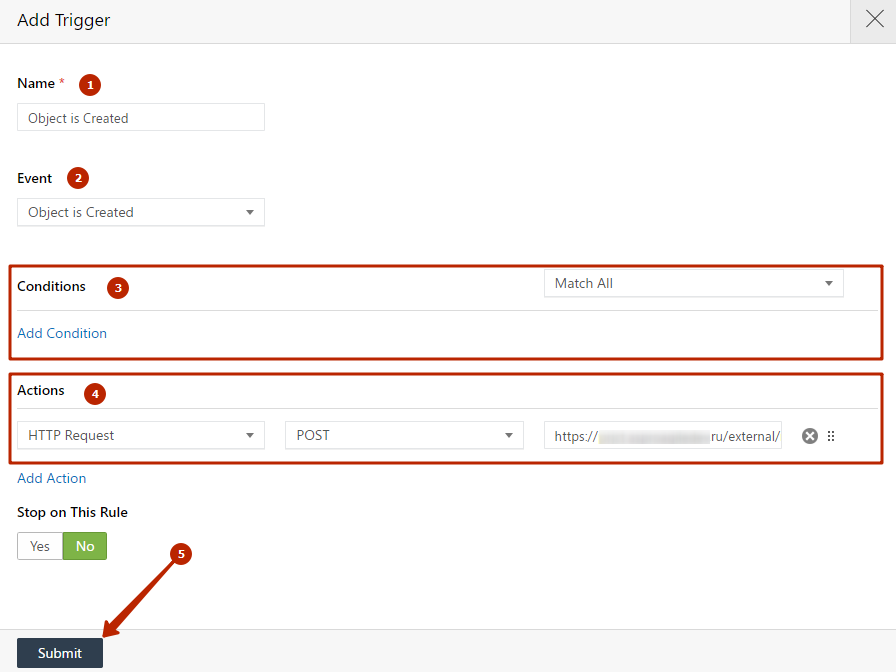
Вот и все — интеграция готова.
Как это выглядит на практике?
На вашем портале UseResponse пользователь создает тему с каким-либо предложением — пожеланием касательно нового функционала или исправления ошибок.
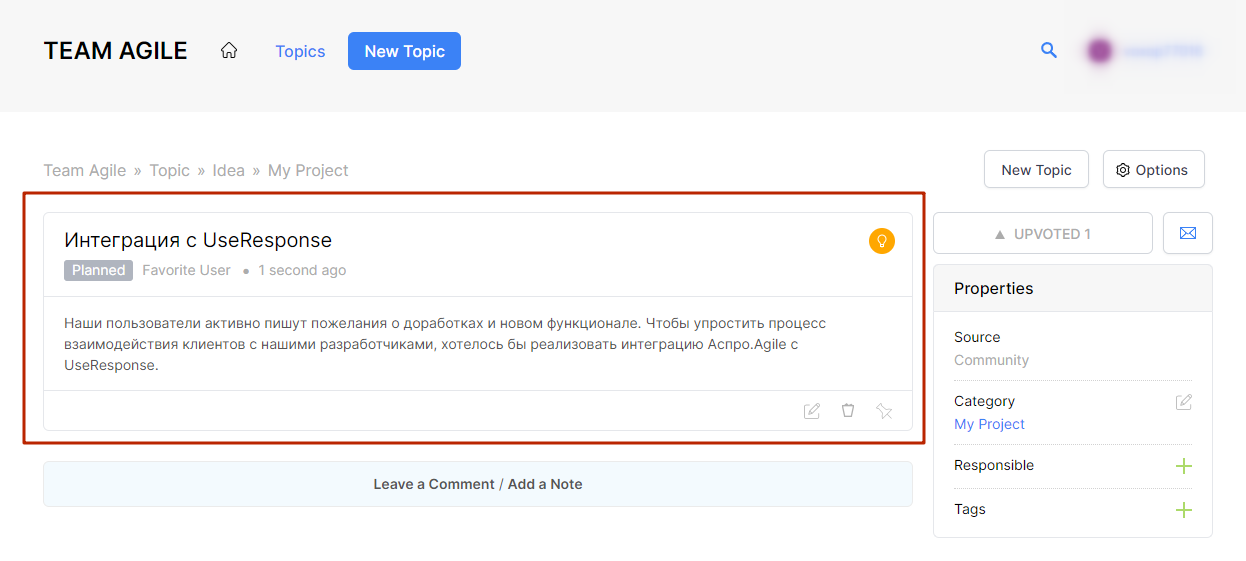
Далее в Аспро.Agile в проекте, который привязан к соответствующей категории UseResponse, создается задача. В ее карточке есть блок связи с UseResponse.
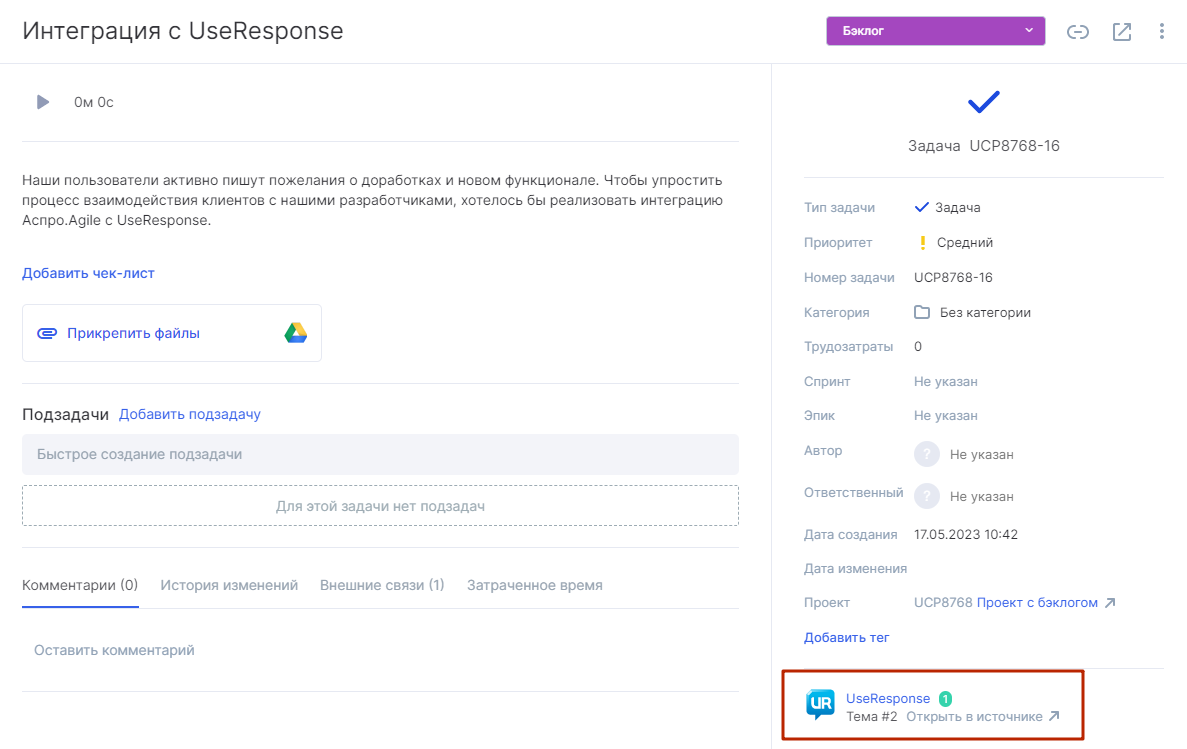
В ней же вы сможете отслеживать количество голосов за идею (1), а также перейти по ссылке на страницу темы в UseResponse (2).